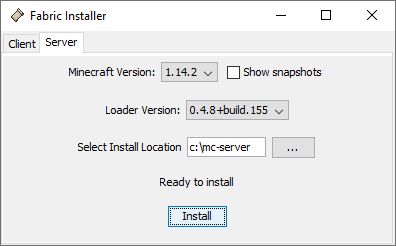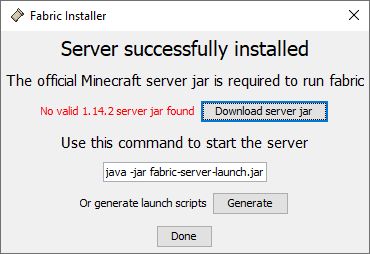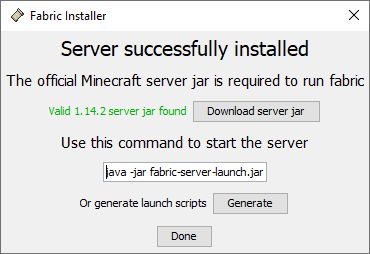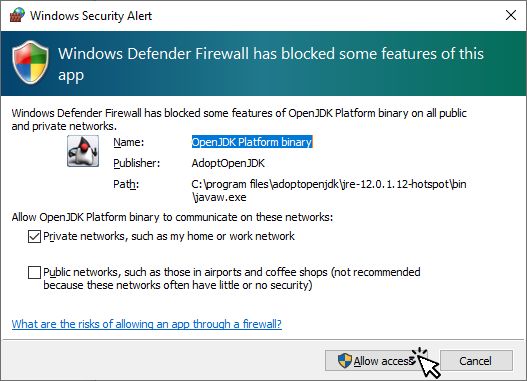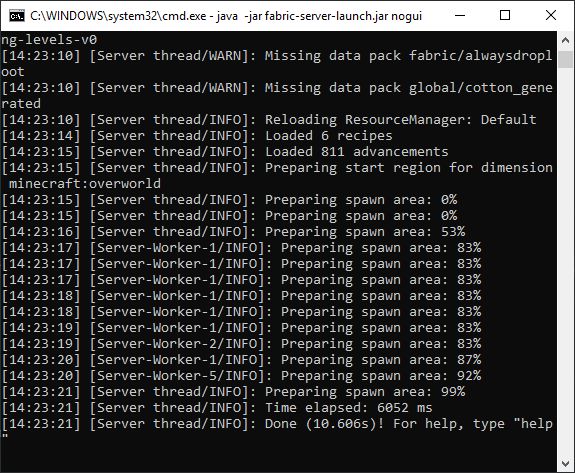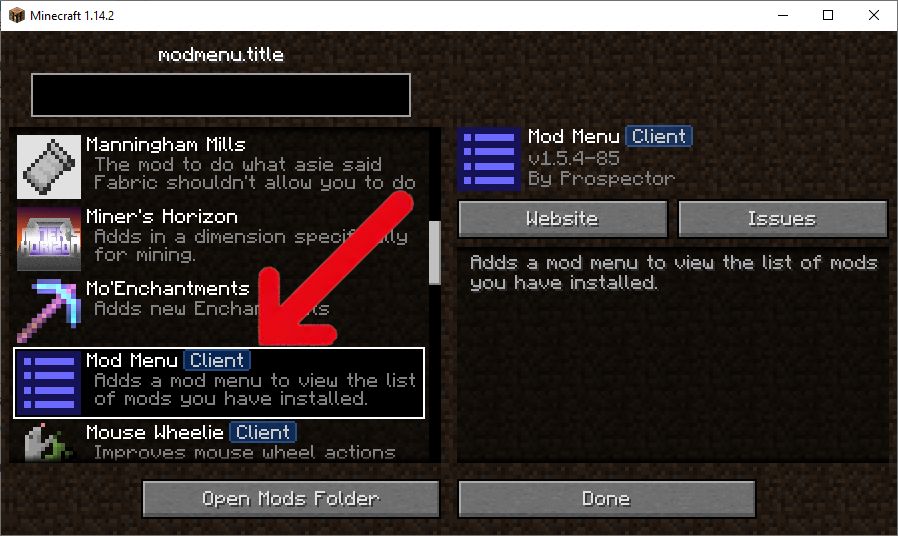Table of Contents
Instalando un servidor de Fabric (Windows)
Paso 1: Crear una instancia de cliente con Fabric
Antes de montar todo el servidor de Minecraft con el Fabric loader, es buena idea instalar Fabric para clientes, descarga y prueba todos los mods que quieras en el servidor en esa instancia, una vez que tengas todo seguro y funcionando, falta montar el servidor.
Paso 2: Instalar Java
Sigue la Guía para instalar Java
Paso 3: Instalar Fabric en la carpeta del servidor
Ve a https://fabricmc.net/use/ y selecciona la opción Minecraft Server, descarga el Windows exe installer o el instalador universal de Fabric.
Ejecuta el instalador de Fabric que descargaste. Selecciona la parte de Server. Selecciona la Minecraft Version y elLoader Version
En Select Install Location ingresa el nombre de la carpeta donde quieres tener el servidor. Si la carpeta no existe, entonces el instalador lo va a crear automáticamente.
Has clic en Install
El proceso de la instalación puede tomar algo de tiempo, cuando acabe, verás algo parecido a esto:
Has clic en Download server jar para descargar el archivo Minecraft server.jar
Clic en Generate para generar el start.bat y el start.sh. Puedes usar estos dos archivos para ejecutar el servidor.
Ahora ya puedes cerrar el instalador de Fabric.
En la ventana de comandos que abriste en el Paso 2 escribe:
cd "c:\mc-server" [ENTER]
OJO: Si la dirección donde está el servidor es en otro disco, primero tienes que cambiarlo a este disco, por ejemplo, si la dirección del servidor está en el disco D: drive, ingresa el siguiente comando:
d: [ENTER]
La línea de comandos debería cambiar a algo como esto:
c:\mc-server>
Ahora escribe lo siguiente para generar el archivo eula.txt:
echo eula=true>eula.txt [ENTER]
Paso 4: Iniciando el servidor
OJO: El instalador ahora tiene los botones para generar los archivos que te permiten iniciar el servidor, entonces las siguientes instrucciones pueden estar desactualizadas.
OJO: Si estás actualizando el Fabric en este servidor, elimina la carpeta .fabric dentro de la carpeta del servidor, solo si esta carpeta existe en primer lugar. Si estás actualizando la versión del Minecraft, recuerda descargar el server.jar igual como se explicó antes.
Inicia el servidor escribiendo este comando:
java -jar fabric-server-launch.jar nogui [ENTER]
Si tu sistema operativo es de Windows y te sale una alerta de seguridad de Windows, has clic en Allow access
Deberías ver algo similar a esto en tu ventana de comandos:
Ahora que se esta ejecutando el servidor, puedes detenerlo y crear/editar el archivo que te permitirá iniciar el servidor. Escribe
stop [ENTER]
Ahora la ventana de comandos debería detener el servidor. Escribe lo siguiente:
echo java -jar fabric-server-launch.jar nogui>start.bat [ENTER]
Si quieres especificar cuanta RAM va a tener tu servidor, escribe esta linea abajo:
echo java -Xms1024m -Xmx2048m -jar fabric-server-launch.jar nogui>start.bat [ENTER]
Usa los valores que quieras en 1024 y 2048
Ahora escribe esto:
echo pause>>start.cmd [ENTER]
Esto creará un archivo en c:\mc-server\start.bat que podrás usar para iniciar el servidor solo dándole doble clic.
Ahora puedes añadir los mods en la carpeta de c:\mc-server\mods. La manera más fácil de hacer esto es copiar los mods que tienes en la instancia que creaste para probar los mods que vas a incluir en el server.
Probablemente, quieras ver la lista de mods en la instancia abriendo el menú del Mod Menu. Cualquier mod puesto como CLIENT puede ser excluido de la carpeta de mods del servidor.
Si estás usando OptiFine en la instancia del cliente, ¡no copies el OptiFine y el OptiFabric a la carpeta de mods del servidor!
Después de copiar los mods a tu carpeta de mods en el servidor, probablemente tambien deberias copiar la carpeta config al servidor.
Ahora reinicia el servidor dando doble clic al archivo start.bat.
NOTES
Algunos mods solo necesitan estar instalados en el CLIENTE, el servidor puede tener errores y cerrar repentinamente si copias alguno de estos mods a la carpeta de mods del servidor. Tendrías que determinar cual es el mod que está causando el problema, removiendo uno por uno hasta que encuentres el culpable del error. Si encuentras el problema, notifícalo en la respectiva página del mod.
Si vas a usar un servidor dedicado y el proveedor te permite usar tu propio server.jar:
Cámbiale el nombre de server.jar a vanilla.jar
Cámbiale el nombre de fabric-server-launch.jar a server.jar
Edita el fabric-server-launcher.properties, especificamente el: serverJar=vanilla.jar